Endres+Hauser Fieldgate SFG500/SFM500 Mode d'emploi
PDF
Télécharger
Document
BA01579S/14/FR/03.16 71522456 2016-06-30 Products Solutions Services Valable à partir de la version 1.09.xx Manuel de mise en service Fieldgate SFG500/SFM500 Access Point, Asset Monitor, Process Monitor Power PB DP RS485 Run PB Err LAN 1 Failure LAN 2 Reset LAN 2 LAN 1 SFG500 Fieldgate SFG500/SFM500 1. Order code: XXXXX-XXXXXX Ser. no.: XXXXXXXXXXXX Ext. ord. cd.: XXX.XXXX.XX Serial number 2. www.endress.com/deviceviewer Endress+Hauser Operations App 3. 2 Endress+Hauser Fieldgate SFG500/SFM500 Historique de révision Historique de révision Version du produit Manuel de mise en service Modifications Commentaires 1.00.xx BA00071S/04/FR/ 01.11 Manuel d'origine - 1.00.xx BA00071S/04/FR/ 02.12 Éditorial Chapitre 3 Chapitre 5.1.1 Chapitre 5.3.4 Chapitre 5.3.5 Généralités IP LAN1 : 10.126.84.100 Nouvelle fonction DTM : plage de balayage PROFIBUS Nouvelle fonction DTM : réglage de l'adresse appareil Texte supplémentaire relatif à la fonction de réglage de l'adresse appareil Renumérotation, Contenu, Index 1.01.xx BA00071S/04/FR/ 03.13 Chapitre 5 Chapitre 5.2 Chapitre 5.3 Mise à jour nouveau CD Captures d'écran et textes mis à jour Serveur web intégré ajouté Fonctions additionnelles restructurées BA00072S/04/FR/ 01.13 Manuel d'origine - BA00071S/04/FR/ 04.14 Chapitre 1 Généralités Nouveau, sécurité informatique Captures d'écran et textes mis à jour BA00072S/04/FR/ 02.14 Nouvelle fonction Chapitre 1 Généralités Prise en charge de modules d'E/S HART déportés Nouveau, sécurité informatique Captures d'écran et textes mis à jour BA00071S/04/FR/ 05.14 Non active - BA00072S/04/FR/ 03.14 3.2.4 Paramètres d'e-mail 4.2 Actifs Options pour la messagerie électronique Vue Grille BA00071S/04/FR/ 06.14 Non active - BA00072S/04/FR/ 04.14 4.2 Actifs Prise en charge de modules d'E/S HART déportés supplémentaires BA00071S/04/FR/ 07.14 Non active - BA00072S/04/FR/ 05.14 3.2.4 Configuration e-mail 4.2 Actifs 4.2.2 Bibliothèque d'actifs Prise en charge de modules d'E/S HART déportés supplémentaires Importation, exportation et mise à jours des actifs Bibliothèques et fichiers GSD BA00071S/04/FR/ 08.15 Non active - BA00072S/04/FR/ 06.15 2 Actifs 4.2.2 Bibliothèque d'actifs Prise en charge de modules d'E/S HART déportés supplémentaires Filtre de bibliothèque d'actifs, Impression de descriptions d'actifs BA00071S/04/FR/ 09.15 Chapitre 3.2.1 Chapitre 5.2.5 Chapitre 5.3.4 Captures d'écran et textes mis à jour Captures d'écran et textes mis à jour Captures d'écran supprimées et textes mis à jour 1.02.xx 1.03.xx 1.04.xx 1.05.xx 1.06.xx 1.07.xx Endress+Hauser 3 Historique de révision Fieldgate SFG500/SFM500 Version du produit 4 Manuel de mise en service Modifications Commentaires BA00072S/04/FR/ 07.15 3.1 Préliminaires 3.2.1 Paramètres de réseau 3.2.2 Date et heure 3.2.3 Désignation et emplacement 3.2.4 Paramètres d'e-mail 3.2.5 Mise à jour du firmware 4.1.1 Liste des appareils joignables PROFIBUS 4.3.1 Journal des événements Captures d'écran et textes mis à jour Captures d'écran et textes mis à jour Captures d'écran et textes mis à jour Captures d'écran et textes mis à jour Captures d'écran et textes mis à jour Captures d'écran et textes mis à jour Captures d'écran et textes mis à jour Captures d'écran et textes mis à jour 1.08.xx BA01579S/04/FR/ 01.15 Nouveau manuel de mise en service 9 Process Monitor Fusion BA00072S et BA00071S 1.09.xx BA01579S/04/FR/ 02.16 Chapitre 6 Chapitre 12 En-tête ajusté sur le serveur web Affichage des erreurs via l'état SG500 dans l'en-tête 1.09.xx BA01579S/04/FR/ 03.16 Captures d'écran et textes mis à jour - Endress+Hauser Fieldgate SFG500/SFM500 Sommaire Sommaire 1 1.1 1.2 Informations relatives au document . . . . . . . . . . . . . . . . . . . . . . . . . . 7 6 Serveur web intégré . . . . . . . . . . . . . . . 22 6.1 Serveur web intégré . . . . . . . . . . . . . . . . . . . . 6.1.1 Liste des appareils joignables PROFIBUS . . . . . . . . . . . . . . . . . . . . . 6.1.2 Moniteur PROFIBUS . . . . . . . . . . . . . 6.1.3 Paramètres PROFIBUS . . . . . . . . . . . . 6.1.4 Paramètres de l'esclave . . . . . . . . . . . 22 1.4 1.5 1.6 1.7 Fonction du document . . . . . . . . . . . . . . . . . . . 7 Symboles utilisés . . . . . . . . . . . . . . . . . . . . . . . 7 1.2.1 Symboles d'avertissement . . . . . . . . . . 7 1.2.2 Symboles pour les types d'informations . . . . . . . . . . . . . . . . . . . 7 1.2.3 Symboles électriques . . . . . . . . . . . . . . 8 1.2.4 Mode de protection . . . . . . . . . . . . . . . 8 Icônes du logiciel . . . . . . . . . . . . . . . . . . . . . . . 8 1.3.1 Fieldgate . . . . . . . . . . . . . . . . . . . . . . . 8 1.3.2 NAMUR NE 107 . . . . . . . . . . . . . . . . . 9 Mise en évidence du texte . . . . . . . . . . . . . . . . 9 Documentation complémentaire . . . . . . . . . . . . 9 Acronymes utilisés . . . . . . . . . . . . . . . . . . . . . 10 Marques déposées . . . . . . . . . . . . . . . . . . . . . 10 2 Consignes de sécurité de base . . . . . . 11 2.1 2.2 2.3 2.4 2.5 Exigences imposées au personnel . . . . . . . . . . Utilisation conforme . . . . . . . . . . . . . . . . . . . Sécurité du travail . . . . . . . . . . . . . . . . . . . . . Sécurité de fonctionnement . . . . . . . . . . . . . . Sécurité informatique . . . . . . . . . . . . . . . . . . 3 Principe de fonctionnement et construction du système . . . . . . . . . . . 13 8.3 3.1 Principe de fonctionnement . . . . . . . . . . . . . . 3.1.1 Point d'accès . . . . . . . . . . . . . . . . . . . 3.1.2 Asset Monitor/Process Monitor . . . . . Construction du système . . . . . . . . . . . . . . . . 3.2.1 Access Point . . . . . . . . . . . . . . . . . . . 3.2.2 Asset Monitor/Process Monitor . . . . . 9 Événements . . . . . . . . . . . . . . . . . . . . . . . 43 10 Paramètres et informations . . . . . . . . 44 10.1 10.2 Paramètres . . . . . . . . . . . . . . . . . . . . . . . . . . 10.1.1 Paramètres de réseau . . . . . . . . . . . . 10.1.2 Date and Time . . . . . . . . . . . . . . . . . . 10.1.3 Désignation et emplacement du SFG . 10.1.4 Paramètres d'e-mail . . . . . . . . . . . . . . 10.1.5 Mise à jour et redémarrage du firmware . . . . . . . . . . . . . . . . . . . . . . Information . . . . . . . . . . . . . . . . . . . . . . . . . . 11 Fonctions additionnelles . . . . . . . . . . . 50 1.3 3.2 11 11 11 11 11 13 13 13 13 14 15 4 Mise en service . . . . . . . . . . . . . . . . . . . . 16 4.1 Préparation . . . . . . . . . . . . . . . . . . . . . . . . . . 4.1.1 Propriétés IP de l'ordinateur . . . . . . . . 4.1.2 Navigateur web . . . . . . . . . . . . . . . . . Adresse IP de l'interface LAN1 . . . . . . . . . . . . 4.2.1 Adresse IP Fieldgate SFG500 . . . . . . . 4.2.2 Adresse IP de l'ordinateur FieldCare . . DTM Fieldgate SFGNetwork . . . . . . . . . . . . . . 4.3.1 Installation du DTM SFGNetwork . . . . 4.3.2 Mise à jour du catalogue DTM FieldCare . . . . . . . . . . . . . . . . . . . . . 4.2 4.3 16 16 16 17 17 18 18 19 19 5 DTM pour Fieldgate SFG500 . . . . . . . 20 5.1 Configuration . . . . . . . . . . . . . . . . . . . . . . . . 20 5.1.1 Fieldgate SFG500 CommDTM . . . . . . 20 5.1.2 Configuration du serveur proxy . . . . . 21 Endress+Hauser 22 24 25 27 7 Asset Monitor . . . . . . . . . . . . . . . . . . . . . 29 7.1 7.2 État . . . . . . . . . . . . . . . . . . . . . . . . . . . . . . . . Asset Library (Bibliothèque d'actifs) . . . . . . . . 7.2.1 Mise à jour d'une bibliothèque d'actifs . . . . . . . . . . . . . . . . . . . . . . . 7.2.2 Exportation d'une bibliothèque d'actifs . . . . . . . . . . . . . . . . . . . . . . . 7.2.3 Importation GSD . . . . . . . . . . . . . . . . 7.2.4 Filtre de bibliothèque d'actifs . . . . . . . 7.2.5 Éditer des descriptions d'actifs . . . . . . 7.2.6 Impression de descriptions d'actifs . . . 29 33 33 34 34 34 35 35 8 Process Monitor . . . . . . . . . . . . . . . . . . . 36 8.1 8.2 Surveillance PROFIBUS DP/PA . . . . . . . . . . . . 36 Surveillance des appareils PROFIBUS configurés derrière la liaison Siemens . . . . . . . 38 Appareils HART configurés derrière le module d'E/S déporté . . . . . . . . . . . . . . . . . . . 40 11.1 Journal de communication . . . . . . . . . . . . . . . 11.2 Réglage de l'adresse d'appareil (adresse PB) . . 11.3 Réglage de l'adresse dans le DTM . . . . . . . . . . 11.4 Aide . . . . . . . . . . . . . . . . . . . . . . . . . . . . . . . 11.5 À propos de . . . . . . . . . . . . . . . . . . . . . . . . . . 12 44 44 44 45 46 49 49 50 51 51 52 52 Suppression des défauts . . . . . . . . . . . 53 12.1 FieldCare . . . . . . . . . . . . . . . . . . . . . . . . . . . . 12.2 Défauts indiqués par les LED sur le SFG500 . . 12.3 Défauts de communication PROFIBUS . . . . . . . 12.4 Défauts affichés par le serveur web . . . . . . . . . 53 53 54 54 5 Sommaire 13 Fieldgate SFG500/SFM500 Annexe . . . . . . . . . . . . . . . . . . . . . . . . . . . 55 13.1 Annexe A – Paramètres IP de l'ordinateur . . . . 55 13.2 Annexe B – pare-feu Windows . . . . . . . . . . . . 56 Index . . . . . . . . . . . . . . . . . . . . . . . . . . . . . . . . . . 58 6 Endress+Hauser Fieldgate SFG500/SFM500 Informations relatives au document 1 Informations relatives au document 1.1 Fonction du document Le présent manuel de mise en service contient toutes les informations nécessaires à l'utilisation du logiciel : de la description du produit, de l'installation et l'utilisation aux mises à jour du logiciel et à la mise au rebut en passant par l'intégration système, la configuration, le diagnostic et le dépannage. 1.2 Symboles utilisés 1.2.1 Symboles d'avertissement Symbole Signification DANGER DANGER ! Cette remarque attire l'attention sur une situation dangereuse qui, lorsqu'elle n'est pas évitée, entraîne la mort ou des blessures corporelles graves. AVERTISSEMENT ! AVERTISSEMENT Cette remarque attire l'attention sur une situation dangereuse qui, lorsqu'elle n'est pas évitée, peut entraîner la mort ou des blessures corporelles graves. ATTENTION AVIS 1.2.2 ATTENTION ! Cette remarque attire l'attention sur une situation dangereuse qui, lorsqu'elle n'est pas évitée, peut entraîner des blessures corporelles de gravité légère ou moyene. AVIS ! Cette remarque contient des informations relatives à des procédures et éléments complémentaires, qui n'entraînent pas de blessures corporelles. Symboles pour les types d'informations Symbole Signification Autorisé Signale des procédures, processus ou actions autorisés. À préférer Signale des procédures, process ou actions à préférer. Interdit Signale des procédures, process ou actions, qui sont interdits. Conseil Indique la présence d'informations complémentaires. Renvoi à la documentation Renvoie à la documentation relative à l'appareil. Renvoi à la page Renvoie au numéro de page indiqué. Renvoi à la figure Renvoie au numéro de figure et au numéro de page indiqués. , , … Série d'étapes Résultat d'une séquence d'actions Aide en cas de problème Endress+Hauser 7 Informations relatives au document Fieldgate SFG500/SFM500 1.2.3 Symbole 1.2.4 Symboles électriques Signification Symbole Signification Courant continu Courant alternatif Courant continu et alternatif Prise de terre Une borne qui, du point de vue de l'utilisateur, est reliée à un système de mise à la terre. Raccordement du fil de terre Une borne qui doit être mise à la terre avant de réaliser d'autres raccordements. Raccordement d'équipotentialité Un raccordement qui doit être relié au système de mise à la terre de l'installation. Il peut par ex. s'agir d'un câble d'équipotentialité ou d'un système de mise à la terre en étoile, selon la pratique nationale ou propre à l'entreprise. Mode de protection Symbole Signification 0 Équipement antidéflagrant ayant fait l'objet d'un examen de type Si l'appareil porte ce symbole sur sa plaque signalétique, il peut être installé dans une zone Ex conformément aux spécifications du certificat, ou dans une zone non Ex. A0010932 A0026000 A0026001 Zone explosible Symbole utilisé dans les schémas pour indiquer des zones explosibles. Les appareils situés dans les zones portant la désignation "zones explosibles" et les câbles qui y pénètrent doivent être conformes au mode de protection indiqué. Zone sûre (zone non explosible) Symbole utilisé dans les schémas pour indiquer, si nécessaire, des zones non explosibles. Les appareils situés dans des zones sûres nécessitent toujours un certificat si leurs sorties se trouvent dans des zones explosibles. 1.3 Icônes du logiciel 1.3.1 Fieldgate Symbole Signification Mise à jour d'une bibliothèque d'actifs : Télécharge une bibliothèque vers le Fieldgate SFG500 Exportation d'une bibliothèque d'actifs : Exporte une bibliothèque à partir du Fieldgate SFG500 Importation GSD : Importe un fichier GSD avec l'information NAMUR NE107 additionnelle Filtre de bibliothèque d'actifs : Filtre les descriptions d'actif en fonction du fournisseur ou du type d'appareil Éditer une description d'actif : Permet d'éditer une description d'actif existante Impression de descriptions d'actifs : Imprime des descriptions d'actifs individuelles Affiche les appareils connectés dans une vue Liste Affiche les appareils connectés dans une vue Tableau 8 Endress+Hauser Fieldgate SFG500/SFM500 Informations relatives au document Symbole Signification Affiche les appareils connectés en tant que module Ouvre la liste des appareils joignables subordonnée 1.3.2 NAMUR NE 107 Symbole Description État OK. A0028390 Défaut – l'appareil est inopérant ou défectueux. A0028391 Vérifier le fonctionnement – l'appareil est vérifié, p. ex. en mode simulation. A0028392 A0028393 A0028394 A0028395 Hors spécification – la valeur ayant été envoyée via la sortie courant est en dehors des limites définies. Maintenance requise – l'appareil nécessite une maintenance, p. ex. nettoyage en présence d'un dépôt sur un interrupteur de fin de course. Pas OK, inconnu – l'appareil possède des informations de diagnostic qui ne peuvent pas être classées conformément à la norme NAMUR NE 107 parce que le fichier correspondant n'existe pas dans la bibliothèque des actifs. 1.4 Mise en évidence du texte Mise en évidence Signification Exemple Gras Démarrer → Programmes → Endress+Hauser sélectionner l'option Imprimer du menu Fichier. 1.5 Touches, boutons, icônes programme, onglets, menus, commandes Documentation complémentaire Le tableau suivant répertorie les documents, existants et prévus, qui contiennent des informations relatives à la sécurité ou des instructions pour le montage, la mise en service et le fonctionnement du Fieldgate SFG500 et de son serveur web. Le manuel des directives PROFIBUS contient des informations sur la conception et l'installation d'un réseau PROFIBUS, notamment sur la mise à la terre du réseau afin d'éviter les interférences électromagnétiques sur le bus. Toute la documentation disponible lorsque le produit est mis en distribution se trouve sur le CD-ROM du Fieldgate SFG500 ou sur le site www.fr.endress.com et est installée pendant l'installation sous Démarrer → Programmes → Endress+Hauser SFG500 → Manuels. Documentation SFG500 Endress+Hauser Description Type de document Description Fieldgate SFG500 ; Montage et mise en service Manuel de mise en service BA00070S/04/EN Fieldgate SFG500 ; Guide de démarrage Manuel de mise en service BA00073S/04/A2 Directives PROFIBUS Manuel de mise en service BA00034S/04/EN Tutoriel FieldCare Manuel de mise en service BA00065S/04/EN 9 Informations relatives au document 1.6 Fieldgate SFG500/SFM500 Acronymes utilisés Acronymes Signification DCS Système Numérique de Contrôle Commande DHCP Server Dynamic Host Configuration Protocol Server (Serveur de protocole de configuration dynamique des hôtes) CPU Unité centrale DP Decentralized Peripheral (Périphérie décentralisée) IP Internet Protocol (Protocole Internet) LAN Local Area Network (Réseau local) NS Next Station (Station suivante) PA Process Automation (Automatisation des process) API Automate Programmable Industriel TS This Station (Cette station) UDP User Datagram Protocol (Protocole de diagramme utilisateur) 1.7 Marques déposées PROFIBUS® est une marque déposée de la PROFIBUS User Organization, Karlsruhe/ Allemagne. Microsoft®, Windows®, Windows 2000®, Windows XP®, Windows 2003 Server®, Windows 2008 Server®, Windows 7®, Windows10®, Windows Vista® et le logo Microsoft sont des marques déposées de Microsoft Corporation. Acrobat Reader® est une marque déposée de Adobe Systems Incorporated. Toutes les autres marques et noms de produit sont des marques déposées des sociétés ou organisations concernées. 10 Endress+Hauser Fieldgate SFG500/SFM500 Consignes de sécurité de base 2 Consignes de sécurité de base 2.1 Exigences imposées au personnel Le système doit être installé, raccordé, configuré, utilisé et entretenu conformément aux instructions de ce manuel et des manuels associés. En outre, le personnel d'exploitation doit disposer des autorisations nécessaires et des qualifications appropriées. 2.2 Utilisation conforme Le Fieldgate SFG500 est un composant du système qui fournit un voie d'accès indépendante à un réseau PROFIBUS. Il peut être utilisé dans une variété d'applications qui sont prises en charge par des modes de fonctionnement spécifiques. Les modes de fonctionnement sont déterminés par une carte mémoire optionnelle (module Fieldgate SFM500). En l'absence de carte mémoire, le Fieldgate SFG500 présente le mode de fonctionnement de base Access Point. Dans ce cas, il agit comme une passerelle Ethernet avec des capacités adaptatives de maître PROFIBUS de classe 2 pour prendre en charge les applications hôtes de gestion des actifs basées sur FDT, par exemple FieldCare. Les applications qui nécessitent une carte mémoire sont en cours de développement et seront décrites dans des manuels séparés, voir section 1.5. → 9 Lorsqu'il est équipé d'une carte mémoire, le Fieldgate SFG500 écoute le trafic du bus et présente les résultats dans son serveur web. L'utilisateur est en mesure de vérifier l'état des appareils selon Namur NE 107. Les événements sur le bus peuvent également être enregistrés et des e-mails peuvent être envoyés lorsque des événements spécifiques se produisent. Le mode Asset Monitor ne peut pas être utilisé pour effectuer toute configuration d'appareil, à l'exception du réglage des adresses des appareils PROFIBUS. Pour ce faire, le Fieldgate SFG500 doit être utilisé avec FieldCare ou DeviceCare, comme décrit dans la section 5. → 20 2.3 Sécurité du travail Lors de l'utilisation du Fieldgate SFG500 en mode Access Point ou en mode Asset Monitor, les instructions du manuel de mise en service BA0070S/04/EN doivent être suivies. 2.4 Sécurité de fonctionnement Le Fieldgate SFG500 a été conçu pour fonctionner en toute sécurité, conformément à la technique de sécurité et aux directives UE en vigueur. Les appareils de terrain, liaisons, boîtes de jonction, câbles et autre hardware utilisés en combinaison avec le module Fieldgate SFG500 doivent également être conçus pour fonctionner en toute sécurité, conformément à la technique de sécurité et aux directives UE en vigueur. Si les appareils sont installés de manière incorrecte ou utilisés pour des applications pour lesquelles ils ne sont pas prévus, ou si le module Fieldgate SFG500 n'est pas configuré correctement, il est possible que des dangers apparaissent. 2.5 Sécurité informatique Une garantie de notre part n'est accordée qu'à la condition que l'appareil soit installé et utilisé conformément au manuel de mise en service. L'appareil dispose de mécanismes de sécurité pour le protéger contre toute modification involontaire des réglages. Endress+Hauser 11 Consignes de sécurité de base Fieldgate SFG500/SFM500 Il appartient à l'opérateur lui-même de mettre en place les mesures de sécurité informatiques qui protègent en complément l'appareil et la transmission de ses données conformément à son propre standard de sécurité. 12 Endress+Hauser Fieldgate SFG500/SFM500 Principe de fonctionnement et construction du système 3 Principe de fonctionnement et construction du système 3.1 Principe de fonctionnement 3.1.1 Point d'accès En l'absence de carte mémoire, le Fieldgate SFG500 présente le mode de fonctionnement de base Access Point. Dans ce mode, il fonctionne comme une passerelle Ethernet avec un maître PROFIBUS adaptatif de classe 2, et prend en charge les applications de gestion des actifs basées sur FDT. Le DTM SFGNetwork est fourni pour une utilisation avec FieldCare et offre les fonctions suivantes : • Recherche de tous les Fieldgate SFG500 dans le même domaine d'adresses IP Ethernet • Recherche de tous les appareils PROFIBUS DP/PA dans le segment connecté • Accès aux fonctions intégrées dans le serveur web, par exemple liste des appareils joignables, paramètres, etc. Le DTM est fourni en standard avec FieldCare à partir de la version 2.09.xx ou peut être installé à partir du CD ROM d'installation fourni avec le Fieldgate SFG500. 3.1.2 Asset Monitor/Process Monitor Cette fonction (surveillance de l'appareil) est disponible une fois qu'un module Fieldgate avec le logiciel correspondant est inséré dans l'emplacement pour carte mémoire du Fieldgate. En mode Asset Monitor, le Fieldgate utilise son chemin parallèle vers un réseau PROFIBUS DP pour surveiller le trafic, établir une liste des participants au bus et surveiller les événements du bus. Il offre les fonctions suivantes : • Liste des appareils joignables sur le bus avec informations d'état selon NAMUR NE 107 • Audit trail des événements d'appareil avec type d'événement et horodateur • Notification par e-mail des événements de bus • Fourniture de valeurs process cycliques et acycliques Lorsque le Fieldgate SFG500 est utilisé en mode Asset Monitor/Process Monitor,il peut toujours être utilisé conjointement avec FieldCare. Des fonctions supplémentaires sont présentées dans le serveur web embarqué du DTM SFG500. 3.2 Construction du système Un réseau de contrôle comprend un système API ou SNCC et un ou plusieurs segments PROFIBUS DP. En fonction des circonstances réelles, il est possible que des maîtres de classe 1 supplémentaires soient connectés au réseau. Les esclaves PROFIBUS DP, les modules d'E/S déportés et les coupleurs de segment ou les liaisons PA sont également connectés au segment PROFIBUS DP. Les modules d'E/S déportés permettent l'intégration des appareils HART dans le réseau PROFIBUS DP, par exemple. Les coupleurs de segments ou les liaisons PA établissent une connexion avec les esclaves PROFIBUS PA et fournissent également leur alimentation. Le Fieldgate SFG500 fournit les applications hôte avec l'accès aux données à partir du segment PROFIBUS DP, indépendamment du système numérique de contrôle commande, via son port Ethernet. Le réseau local (LAN) dans lequel ces appareils fonctionnent peut être un réseau distinct ou une partie du réseau de contrôle. Chaque Fieldgate SFG500 peut établir une connexion vers un unique segment PROFIBUS DP. Si le réseau PROFIBUS DP comprend plus d'un segment, un module SFG500 distinct est nécessaire pour chaque segment. Endress+Hauser 13 Principe de fonctionnement et construction du système Fieldgate SFG500/SFM500 Le Fieldgate SFG500 peut être configuré à partir de tout ordinateur du réseau local à l'aide d'un navigateur web (p. ex. Internet Explorer). L'interface LAN2 est équipée d'un serveur DHCP, qui fournit une adresse à un ordinateur connecté. 3.2.1 Access Point 1 2 15 3 4 14 5 6 7 8 13 1 1 2 3 4 5 6 7 8 9 10 11 12 13 14 15 14 12 11 10 9 Architecture système pour le Fieldgate SFG500 fonctionnant en mode Access Point FieldCare Navigateur web LAN1 (Ethernet) SFG500 PB MS2 PROFIBUS DP Coupleur DP/PA (transparent) Coupleur DP/PA (non transparent) PROFIBUS PA avec esclave PA Appareils HART en aval des E/S déportées E/S déportées DP (connexion HART) Esclave DP (profil PA) Maître PB de classe 2 (visiteur) API/SNCC (maître PB de classe 1 supplémentaire, en option) API/SNCC avec maître PB de classe 1 Réseau de contrôle Endress+Hauser Fieldgate SFG500/SFM500 Principe de fonctionnement et construction du système 3.2.2 Asset Monitor/Process Monitor 1 2 15 3 4 14 5 6 7 8 13 2 1 2 3 4 5 6 7 8 9 10 11 12 13 14 15 Endress+Hauser 12 11 10 9 Architecture système pour le Fieldgate SFG500 fonctionnant en mode Asset Monitor FieldCare Navigateur web LAN1 (Ethernet) SFG500 PB MS2 PROFIBUS DP Coupleur DP/PA (transparent) Coupleur DP/PA (non transparent) PROFIBUS PA avec esclave PA Appareils HART en aval des E/S déportées E/S déportées DP (connexion HART) Esclave DP (profil PA) Maître PB de classe 2 (visiteur) API/SNCC (maître PB de classe 1 supplémentaire, en option) API/SNCC avec maître PB de classe 1 Réseau de contrôle 15 Mise en service Fieldgate SFG500/SFM500 4 Mise en service • Cette section se compose uniquement d'informations concernant la mise en service physique et le raccordement du Fieldgate SFG500 • Le présent manuel de mise en service décrit la configuration et le fonctionnement du Fieldgate SFG500 pour les applications spécifiques, voir la section 5.1 → 20 • Dans le cadre de ce manuel de mise en service, il est supposé que la pile a été insérée dans le Fieldgate et que le réseau est en fonctionnement. 4.1 Préparation 4.1.1 Propriétés IP de l'ordinateur Les interfaces LAN1 et LAN2 du Fieldgate SFG500 permettent la communication avec un ordinateur via le serveur web intégré. S'assurer que les conditions suivantes sont remplies : • Le protocole Internet TCP/IP est installé sur l'ordinateur et il est actif • L'utilisateur dispose de droits d'administrateur pour l'ordinateur et le réseau • L'utilisateur dispose d'un ensemble d'adresses IP qui ont été autorisées par le département informatique • Le serveur proxy pour le navigateur Internet est désactivé. Le Fieldgate SFG500 est livré avec les valeurs par défaut suivantes : • LAN1 : 10.126.84.100 • LAN2 : 192.168.253.1 S'assurer qu'aucun autre serveur DHCP ne se trouve dans le réseau. Le Fieldgate SFG500 agit en tant que serveur DHCP sur l'interface de service LAN2 et attribue automatiquement une adresse IP à tout ordinateur connecté, à condition que ce dernier ait été configuré pour la recevoir. Pour une utilisation ultérieure dans un réseau PROFIBUS, le Fieldgate SFG500 nécessite normalement une adresse fixe sur l'interface de fonctionnement LAN1. Cette adresse doit être configurée dans le serveur web. La plupart des ordinateurs utilisés dans un réseau d'entreprise sont déjà configurés pour accepter une adresse IP d'un serveur DHCP. Cependant, si l'ordinateur est utilisé dans un système numérique de contrôle commande, il est possible qu'il ait une adresse fixe. Dans ce cas, il faut configurer une adresse IP, comme décrit dans l'Annexe A. → 55 4.1.2 Navigateur web La majorité des navigateurs web utilisés dans les réseaux d'entreprise fonctionnent via un serveur proxy. Ce réglage doit être désactivé pour que l'ordinateur puisse communiquer avec le serveur web du SFG500. La procédure ci-dessous s'applique à Windows XP et à Internet Explorer 8.0. 16 Endress+Hauser Fieldgate SFG500/SFM500 Mise en service Configuration d'un serveur web 1. Cliquer avec le bouton droit sur l'icône relative au navigateur Internet se trouvant sur le bureau, puis sélectionner Propriétés. Ceci ouvre la fenêtre de dialogue Propriétés Internet. 2. Cliquer sur l'onglet Connexions, puis sélectionner Paramètres du réseau local. Ceci ouvre la fenêtre de dialogue Paramètres du réseau local. 3. Décocher la case à cocher pour le serveur proxy. Le x de la case à cocher sera supprimé et les champs relatifs au serveur proxy seront grisés. 4. Cliquer deux fois sur OK. Ceci confirme les réglages et ferme la fenêtre de dialogue Propriétés Internet. La connexion au serveur web SFG500 peut à présent être établie. 4.2 Adresse IP de l'interface LAN1 4.2.1 Adresse IP Fieldgate SFG500 1. Endress+Hauser Vérifier que l'ordinateur est raccordé à l'interface LAN1 via un câble croisé. 17 Mise en service Fieldgate SFG500/SFM500 2. Entrer et confirmer l'adresse IP 192.168.253.1. pour l'interface LAN2 dans le navigateur Internet. Ceci ouvre la page d'introduction du serveur web. 3. Cliquer sur Connexion sur la barre de menus. Ceci désactive la protection en écriture. 4. Entrer et confirmer le nom d'utilisateur (admin) et le mot de passe (admin). 5. Cliquer sur l'onglet Paramètres. 6. Entrer les éléments suivants : Ethernet/Adresse IP, Masque de réseau et Passerelle par défaut, puis cliquer sur Appliquer. Les changements sont enregistrés dans le Fieldgate SFG500. 7. Cliquer sur Déconnexion. Ceci réactive la protection en écriture. 4.2.2 Adresse IP de l'ordinateur FieldCare Avant que FieldCare ne puisse utiliser le Fieldgate SFG500 pour se connecter au réseau PROFIBUS, l'ordinateur sur lequel il est exécuté doit se voir attribuer une adresse dans le même domaine. 1. Attribuer à l'ordinateur une adresse dans le même domaine d'adresses que celui du Fieldgate SFG500, voir l'Annexe A. → 55 2. Raccorder l'ordinateur à l'interface Ethernet LAN1 via un câble croisé. Un câble patch est nécessaire pour un commutateur ou un routeur. 3. Tester la connexion à l'aide de la commande DOS ping xxx.xxx.xxx.xxx, en utilisant l'adresse du Fieldgate SFG500 à la place du 'x'. Un projet FieldCare peut être démarré. En l'absence de connexion, procéder comme décrit dans le manuel de mise en service BA00070S/04/DE. 4.3 DTM Fieldgate SFGNetwork Lorsque le Fieldgate SFG500 est utilisé avec FieldCare, il fonctionne exclusivement comme un pur point d'accès. À cette fin, un CD-ROM contenant les DTM et la documentation sont 18 Endress+Hauser Fieldgate SFG500/SFM500 Mise en service fournis avec le système. Ces DTM doivent d'abord être installés dans FieldCare avant que le FieldCare SFG500 ne puisse être utilisé. L'installation du DTM SFGNetwork n'est pas nécessaire pour FieldCare version 2.09.xx ou une version plus récente : pour ces versions, le DTM SFGNetwork est installé en tant qu'élément de la bibliothèque de DTM. Une mise à jour est recommandée, car il est possible que le Fieldgate SFG500 soit fourni avec une version plus récente des DTM du SFG500. 4.3.1 Installation du DTM SFGNetwork 1. Insérer le CD-ROM dans le lecteur. Le programme d'installation démarre automatiquement. 2. Cliquer sur CommDTM et suivre les instructions. 4.3.2 Mise à jour du catalogue DTM FieldCare • Le catalogue DTM FieldCare doit être mis à jour si un nouveau DTM est installé. Les droits d'administrateur sont nécessaires pour mettre à jour le catalogue DTM FieldCare. • Si un DTM SFGNetwork était déjà dans le catalogue, il est mis à jour automatiquement et n'apparaît pas comme "Nouveau" dans le volet de gauche. Mise à jour du catalogue DTM 1. Démarrer FieldCare et se connecter en tant qu'administrateur. 2. Dans l'écran de démarrage, cliquer sur Continue puis, dans la boîte de dialogue FieldCare, cliquer sur Open. 3. Ouvrir DTL Catalog et cliquer sur Update. La boîte de dialogue Update DTM Catalog apparaît. Le volet de gauche est vide au départ. 4. Cliquer sur Update. La recherche de DTM est démarrée. Cela peut prendre quelques minutes. Lorsque la recherche est terminée, le nouveau DTM catalog apparaît. 5. Sélectionner les nouveaux DTM et cliquer sur Move>> et OK. La boîte de dialogue Update DTM Catalog se ferme et les modifications sont acceptées. Le catalogue DTM est mis à jour. Endress+Hauser 19 DTM pour Fieldgate SFG500 Fieldgate SFG500/SFM500 5 DTM pour Fieldgate SFG500 Ce chapitre contient une description succincte des fonctions accessibles via le DTM appareil du Fieldgate SFG500. Toutes les fonctions sont appelées en cliquant avec le bouton droit sur un DTM connecté et en sélectionnant le menu contextuel approprié. Cette procédure n'est pas illustrée par des captures d'écran. 5.1 Configuration 5.1.1 Fieldgate SFG500 CommDTM ‣ Cliquer avec le bouton droit sur l'entrée Configuration dans la fenêtre de dialogue Réseau. Le DTM appareil du Fieldgate SFG500 s'ouvre. Signification des paramètres individuels : Paramètres Signification Identification Si le DTM appareil du Fieldgate SFG500 est ajouté manuellement à un réseau, le menu offre trois options pour identifier l'appareil auquel le DTM doit être connecté. • Le champ d'entrée Serial Number est activé : • Entrer le numéro de série de l'appareil et appuyer sur la touche Entrée. • La connexion est effectuée et l'adresse IP et la désignation de l'appareil sont affichées • Le champ d'entrée IP Address est activé : • Entrer l'adresse IP de l'appareil et appuyer sur la touche Entrée. • La connexion est établie et le numéro de série et la désignation de l'appareil sont affichés • Le champ d'entrée Device Tag est activé : • Entrer la désignation de l'appareil et appuyer sur la touche Entrée. • La connexion est effectuée et le numéro de série et l'adresse IP sont affichés Serial Number Affichage du numéro de série de l'appareil connecté. Lorsqu'elle est hors ligne, la boîte peut également être utilisée pour la reconnexion à un appareil différent, voir ci-dessus 20 IP Address Affiche l'adresse IP de l'appareil connecté. Lorsqu'elle est hors ligne, la boîte peut également être utilisée pour la reconnexion à un appareil différent, voir ci-dessus Device Tag Affiche la désignation de l'appareil connecté. • Lorsqu'elle est hors ligne, la boîte peut également être utilisée pour la reconnexion à un appareil différent, voir ci-dessus • Si le DTM est en ligne, le champ peut également être utilisé pour modifier la désignation de l'appareil connecté. Start Address L'adresse la plus basse balayée lors de la recherche de participants sur le système de bus End Address L'adresse la plus haute balayée lors de la recherche de participants sur le système de bus Endress+Hauser Fieldgate SFG500/SFM500 DTM pour Fieldgate SFG500 5.1.2 Configuration du serveur proxy Le DTM SFG500 doit être hors ligne avant de pouvoir modifier les paramètres du serveur proxy. Certaines boîtes de dialogue du CommDTM du SFG500 sont des pages Web fournies par le Fieldgate SFG500 connecté. Afin de se connecter au serveur Web, il peut être nécessaire de configurer le serveur proxy. ‣ Le serveur proxy est configuré dans les Paramètres avancés de la boîte de dialogue de configuration. Cliquer sur le bouton de gauche de la barre d'outils, dans la vue arborescente de la fenêtre de dialogue Configuration, puis sélectionner Paramètres avancés. Le serveur proxy peut être configuré. Les options suivantes sont disponibles dans le menu déroulant : Endress+Hauser Paramètres Signification automatic (valeur par défaut) Les paramètres du système sont d'abord utilisés. S'il n'est pas possible d'établir une connexion, l'option no proxy server sera utilisée system settings Les paramètres définis dans le navigateur web seront utilisés no proxy Le serveur proxy est désactivé 21 Serveur web intégré Fieldgate SFG500/SFM500 6 Serveur web intégré À partir de la version 1.09.xx, le TAG du Fieldgate SFG500 et l'état du Fieldgate SFG500 sont affichés dans l'en-tête du serveur web. 3 1 2 En-tête sur le serveur web TAG du Fieldgate SFG500 État du Fieldgate SFG500 Symbole Description État du Fieldgate : OK Erreur interne, redémarrer le SFG L'e-mail ne peut pas être envoyé L'e-mail de test ne peut pas être envoyé Échec de la synchronisation de l'heure Vitesse de transmission pas cohérente Pas de transmission de données, vérifier les paramètres PROFIBUS Impossible de trouver une adresse PROFIBUS libre 6.1 Serveur web intégré Le serveur web intégré (Embedded Web Server) affiche toutes les fonctions du serveur web Fieldgate dans un environnement DTM. 1. Le DTM du SFG500 doit d'abord être connecté, car sinon l'entrée n'apparaît pas dans le menu. Cliquer avec le bouton droit sur l'entrée SFG500. 2. Cliquer avec le bouton droit sur l'entrée Additional Functions → Embedded Web Server. 3. Sélectionner l'onglet Network. La liste PROFIBUS Live List s'ouvre. 6.1.1 Liste des appareils joignables PROFIBUS La liste des appareils joignables PROFIBUS affiche tous les appareils pouvant être vus à travers le Fieldgate SFG500 sélectionné. 22 Endress+Hauser Fieldgate SFG500/SFM500 Serveur web intégré Tableau 1. Cliquer avec le bouton droit sur l'entrée Additional Functions → Embedded Web Server. 2. Sélectionner l'onglet Network. La liste PROFIBUS Live List s'ouvre. Signification des paramètres individuels : Paramètres Signification Overview table Indique le nombre d'appareils sur le bus, conjointement avec leur type et leur état • Vert : appareil en échange cyclique de données, état OK • Jaune : appareil en échange cyclique de données, a un message de diagnostic • Orange : l'appareil n'a pas réussi à entrer en échange cyclique de données • Gris : l'appareil est présent, mais pas en échange cyclique de données • Bleu : Fieldgate SFG500 Affiche les appareils connectés dans une vue Liste Affiche les appareils connectés dans une vue Tableau Scanning state Indique le nombre d'appareils sur lesquels les informations étendues (désignation, diagnostic, etc.) ont été lues. Si les informations étendues ont été lues à partir de tous les appareils, Scanning completed (Analyse terminée) s'affiche. En cas de connexion ultérieure de nouveaux appareils, seuls ces appareils supplémentaires seront affichés dans l'état d'analyse. Live list matrix Affiche le type et l'adresse PROFIBUS de l'appareil. • Mxxx : maître avec adresse PROFIBUS xxx • Syyy : esclave avec adresse PROFIBUS yyy • Code couleur : comme dans l'aperçu List View (Vue Liste) 1. Endress+Hauser Cliquer sur Show List View. La liste de tous les appareils connectés est affichée. 23 Serveur web intégré Fieldgate SFG500/SFM500 2. Cliquer sur un appareil. Les détails de l'appareil sont affichés. 3. Cliquer sur Show Grid View. La vue Tableau (Table View) est de nouveau affichée. Signification des paramètres individuels : Paramètres Signification Overview table Indique le nombre d'appareils sur le bus, conjointement avec leur type et leur état • Vert : appareil en échange cyclique de données, état OK • Jaune : appareil en échange cyclique de données, a un message de diagnostic • Orange : l'appareil n'a pas réussi à entrer en échange cyclique de données • Gris : l'appareil est présent, mais pas en échange cyclique de données • Bleu : Fieldgate SFG500 Affiche les appareils connectés sous la forme d'une liste Affiche les appareils connectés sous la forme d'un tableau Live list (Liste des appareils joignables) Slave ID esclave dans la liste des capteurs joignables PROFIBUS (Saaa, aaa = adresse PROFIBUS) Ident Type d'appareil esclave Device type Identification du type d'appareil du fabricant Serial No. Numéro de série du fabricant de l'esclave Tag N° de tag (désignation) de l'esclave Status • OK : aucun événement depuis le dernier redémarrage de la liste des appareils joignables • DIAG : l'appareil a émis un message de diagnostic depuis le dernier redémarrage de la liste des appareils joignables • FAIL : l'appareil a échoué depuis le dernier redémarrage de la liste des appareils joignables Details of Slave (Détails de l'esclave) Manufacturer Fabricant de l'appareil HW Revision Révision du hardware installé SW Revision Révision du logiciel installé 6.1.2 Moniteur PROFIBUS Table view (Vue Tableau) 24 1. Cliquer avec le bouton droit sur l'entrée Additional Functions → Embedded Web Server. 2. Sélectionner l'onglet Network. Endress+Hauser Fieldgate SFG500/SFM500 Serveur web intégré 3. Sélectionner PROFIBUS monitor. La liste PROFIBUS Live List s'ouvre. Signification des paramètres individuels : Paramètres Signification Resetting Redémarre le moniteur PROFIBUS Diagnostic table (Tableau de diagnostic) Slave ID esclave dans la liste des capteurs joignables PROFIBUS (Saaa, aaa = adresse PROFIBUS) Ident Type d'appareil esclave Status Indique le nombre d'appareils sur le bus, conjointement avec leur type et leur état • Vert : appareil en échange cyclique de données, état OK • Jaune : appareil en échange cyclique de données, a un message de diagnostic • Orange : l'appareil n'a pas réussi à entrer en échange cyclique de données • Gris : l'appareil est présent, mais pas en échange cyclique de données • Bleu : Fieldgate SFG500 Init Indique le nombre d'initialisations de l'appareil depuis le dernier redémarrage du moniteur Diag Indique le nombre de messages de diagnostic depuis le dernier redémarrage du moniteur Last Diagnosis Time Affiche l'heure du dernier message de diagnostic émis par l'appareil : S'il n'y a pas eu de message, l'heure du dernier redémarrage du moniteur est indiquée Details of Slave (Détails de l'esclave) Parameter data Chaîne de paramètres de l'esclave sélectionné (affichée uniquement après une initialisation) Configuration data Chaîne de configuration de l'esclave sélectionné (affichée uniquement après une initialisation) Last diagnostics Chaîne de diagnostic de l'esclave sélectionné (affiché uniquement après un message de diagnostic) 6.1.3 Paramètres PROFIBUS La mise en service du Fieldgate SFG500 est décrite dans le manuel de mise en service BA00070S/04/EN , Fieldgate SFG500 : Montage et mise en service. La liste des paramètres PROFIBUS affiche le débit en bauds détecté, l'adresse PROFIBUS du Fieldgate sélectionné ainsi que les paramètres de bus identifiés pour le maître de classe 1. La fenêtre de dialogue peut également être utilisée pour définir les paramètres de bus, auquel cas tous les maîtres du réseau doivent être synchronisés. 1. Endress+Hauser Cliquer avec le bouton droit sur l'entrée Additional Functions → Embedded Web Server. 25 Serveur web intégré Fieldgate SFG500/SFM500 2. Sélectionner l'onglet Network et l'entrée PROFIBUS Settings. La fenêtre PROFIBUS Settings s'ouvre. Signification des paramètres individuels : Paramètres Signification Configuration Mode (Mode configuration) Auto Mode Le Fieldgate SFG500 détermine les paramètres PROFIBUS et définit sa propre adresse : • Les paramètres PROFIBUS sont affichés. • La réécriture est désactivée Le Fieldgate SFG500 définit le débit en bauds et sa propre adresse : • Le temps de rotation cible est calculé. • Tous les autres paramètres sont des recommandations, en fonction du débit en bauds identifié. • Si les paramètres du maître cyclique sont connus, les réglages correspondants peuvent être effectués en mode manuel. Manual Mode L'écriture est activée et l'utilisateur peut définir les paramètres PROFIBUS : • Si la vitesse de transmission des données ou les paramètres PROFIBUS du Fieldgate SFG500 sont modifiés, les même réglages doivent être configurés dans tous les maîtres au sein du réseau PROFIBUS. Sinon, des erreurs de communication se produiront. • Un retour à Auto mode, entraîne la perte de toutes les modifications de paramètres du Fieldgate SFG500 : le Fieldgate SFG500 détermine les paramètres PROFIBUS et définit sa propre adresse. • Le débit en bauds ne peut être modifié que si aucun maître cyclique n'est sur le bus. Baud rate (Débit en bauds) Baud rate Indique le débit en bauds détecté par le Fieldgate SFG500. Pour modifier le débit en bauds : • Sélectionner Manual Mode • Sélectionner un nouveau débit en bauds à partir du menu déroulant et appuyer sur 'Apply' • Si le débit en bauds ne correspond pas au débit en bauds du maître, un message d'erreur apparaît • Un retour à Auto Mode entraîne la perte de toutes les modifications de paramètres du Fieldgate SFG500 : le Fieldgate SFG500 détermine les paramètres PROFIBUS et configure sa propre adresse. Address Parameters (Paramètres d'adresse) Station Address Ceci affiche l'adresse PROFIBUS DP pour le Fieldgate SFG500 (maître de classe 2) que le Fieldgate a sélectionné pour lui-même. Pour forcer une nouvelle adresse (0 – 126) : • Sélectionner Manual Mode • Entrer une nouvelle adresse et cliquer sur Apply • Un retour à Auto Mode entraîne la perte de toutes les modifications de paramètres du Fieldgate SFG500 Highest Station Address L'adresse de station la plus haute balayée lors de la recherche de participants sur le système de bus. Timing Parameters (Paramètres de synchronisation) Slot Time 26 Temps de surveillance – 'Wait for receipt' (Attente de réception) – des émetteurs (Demandeur) de télégrammes pour l'accusé de réception du destinataire (Répondeur). Après expiration, une nouvelle tentative est effectuée conformément à la valeur de 'Max. telegram retries'. Endress+Hauser Fieldgate SFG500/SFM500 Serveur web intégré Paramètres Signification Min. Station Delay Time Temps de réponse minimum d'un esclave. Ce paramètre définit le temps minimum qui s'écoule avant qu'un esclave ne réponde à une requête du maître. La valeur entrée dans ce champ doit correspondre à la valeur de Quiet Time. Max. Station Delay Time Plus longue période de temps qui doit s'écouler avant qu'un émetteur (Demandeur) puisse envoyer un autre télégramme d'interrogation. Plus grande période de temps entre la réception du dernier bit d'un télégramme et l'envoi du premier bit d'un télégramme suivant. L'émetteur (Demandeur, maître) doit attendre au moins ce laps de temps après l'envoi d'un télégramme non acquitté (par exemple, diffusion uniquement) avant d'envoyer un nouveau télégramme. Quiet Time Durée de fondu ou temps de commutation pour les répéteurs autocontrôlés. L'envoi et la réception de télégrammes doivent être bloqués pendant cette période. Set Time Période minimale "temps de réaction" entre la réception d'un accusé de réception et l'envoi d'un nouveau télégramme de requête (Réaction) par l'émetteur (Demandeur). Token Rotation Time Temps de rotation du jeton. Définit la durée maximale pendant laquelle le maître DP est autorisé à conserver un jeton avant de le relayer. Le temps dont dispose encore le maître pour envoyer des télégrammes de données aux esclaves dépend de la différence entre le temps nominal et le temps réel du cycle des jetons. Gap Update Factor Définit un nombre de cycles de jeton après lequel les participants actifs du bus vérifieront les participants nouvellement ajoutés dans leur plage GAP. La plage GAP est la plage d'adresses allant de l'adresse d'un participant au bus donné (TS) à l'adresse de la station du participant suivant (NS). Chaque participant au bus effectue un contrôle de cette plage pour déterminer si de nouveaux participants ont été ajoutés à l'anneau PROFIBUS après l'écoulement de l'intervalle défini dans le paramètre Gap Update Factor. Max Retry Limit Limite pour la répétition de l'échange de données. Cette valeur définit combien de fois un esclave peut échouer à répondre à une requête d'un maître avant qu'une erreur ne soit signalée. Bouton Confirm 6.1.4 Applique les éventuels changements au Fieldgate SFG500 Paramètres de l'esclave Les paramètres de l'esclave PROFIBUS permettent à l'utilisateur de modifier l'adresse de l'appareil PROFIBUS sélectionné, p. ex. lors de la mise en service du réseau, voir la section 11.2→ 51. Endress+Hauser 1. Cliquer avec le bouton droit sur l'entrée Additional Functions → Embedded Web Server. 2. Sélectionner l'onglet Network et l'entrée PROFIBUS Slave Settings. La fenêtre PROFIBUS Slave Settings s'ouvre. 3. Dans le champ Current Address, sélectionner l'appareil dont l'adresse doit être modifiée. 4. Dans le champ New Address, sélectionner la nouvelle adresse pour l'appareil. 27 Serveur web intégré Fieldgate SFG500/SFM500 5. Cliquer sur Apply. Les changements sont enregistrés pour cet appareil. • Si Cancel est sélectionné, tous les changements sont ignorés et l'appareil conserve son ancienne adresse. • S'il n'est pas possible de changer une adresse, il se peut que l'appareil esclave PROFIBUS sélectionné soit verrouillé. Après une modification de son adresse, l'appareil concerné ne reste plus connecté à son DTM : • Par conséquent, soit changer l'adresse du DTM à l'adresse du nouvel appareil, soit • Supprimer tous les appareils sous le SFG500 et analyser ou vérifier une nouvelle fois le réseau entier. • Seules les adresses d'appareils qui ne sont pas en échange cyclique de données peuvent être modifiées. 28 Endress+Hauser Fieldgate SFG500/SFM500 Asset Monitor 7 Asset Monitor 7.1 État Asset Status List affiche l'état actuel des appareils PROFIBUS sur le segment de bus connecté au Fieldgate SFG500. L'état est classé selon NAMUR NE 107. Tableau ‣ Cliquer sur l'onglet Assets et cliquer sur Status. La fenêtre de dialogue Asset Status s'affiche. Signification des paramètres individuels : Paramètres Signification Overview table Indique le nombre d'appareils dans les différentes catégories NAMUR NE 107 Affiche les appareils connectés dans une vue Liste Affiche les appareils connectés dans une vue Tableau Live list matrix Affiche le type et l'adresse PROFIBUS de l'appareil. • Mxxx : maître avec adresse PROFIBUS xxx • Syyy : esclave avec adresse PROFIBUS yyy • Couleur : comme sur la liste des appareils joignables PROFIBUS Si un module E/S déporté HART pris en charge est connecté à une adresse, la liste subordonnée des appareils joignables configurés derrière le module E/S déporté peut être ouverte à l'aide du bouton Subordinate Live List. Les modules E/S déportés suivants sont actuellement pris en charge : • Siemens ET200M • Siemens ET200iSP • Turck excom • Siemens DP/PA Link • ABB S900 • Stahl IS1/IS1+ Endress+Hauser 29 Asset Monitor Fieldgate SFG500/SFM500 Vue Liste 1. Cliquer sur le bouton List View. Une liste de tous les appareils connectés est affichée. 2. Cliquer sur un appareil. Les détails sont affichés. 3. Cliquer sur le bouton Table View. Les appareils sont de nouveau affichés dans la vue Tableau (table view). Signification des paramètres individuels : Paramètres Signification Overview table Indique le nombre d'appareils dans les différentes catégories NAMUR NE 107 Affiche les appareils connectés dans une vue Liste Affiche les appareils connectés dans une vue Tableau Liste des appareils joignables Esclave ID appareil dans la liste des capteurs joignables PROFIBUS (Saaa, aaa = adresse PROFIBUS) NE 107 État de l'appareil selon NAMUR NE 107 Tag Numéro de désignation de l'appareil Device type Identification du type d'appareil du fabricant Manufacturer Numéro de série du fabricant de l'appareil Ident Type d'appareil Détails de l'appareil Device status 30 Message de diagnostic détaillé de l'appareil selon NAMUR NE107 Endress+Hauser Fieldgate SFG500/SFM500 Asset Monitor Subordinate Live List (vue Liste) ‣ Cliquer sur le bouton Subordinate Live List. La liste "Subordinate Live List" est affichée dans une vue Liste. Signification des paramètres individuels : Paramètres Signification Overview table Indique le nombre d'appareils dans les différentes catégories NAMUR NE 107 Retour à l'aperçu : retourne à la liste des superordonnées ou à la vue Tableau Affiche les appareils connectés dans une vue Liste Affiche les appareils connectés dans une vue Tableau Affiche les appareils connectés en tant que module Liste des appareils joignables Esclave L'adresse d'E/S déportées à laquelle l'appareil concerné est connecté NE 107 État de l'appareil selon NAMUR NE 107 Tag Numéro de désignation de l'appareil Device type Identification du type d'appareil du fabricant Manufacturer Numéro de série du fabricant de l'appareil Ident Type d'appareil Détails de la voie Device status Endress+Hauser Message de diagnostic détaillé de l'appareil selon NAMUR NE107 31 Asset Monitor Fieldgate SFG500/SFM500 Subordinate Live List (vue Liste) ‣ Cliquer sur le bouton Module View. La liste "Subordinate Live List" est affichée dans une vue Module. Cette vue montre la composition généralement modulaire d'un module d'E/S déporté. Les modules HART pris en charge sont décrits dans les emplacements correspondants. Si un appareil HART est connecté à un module, la voie correspondante est mise en évidence en couleur. Les états de couleur suivants sont possibles : • Vert : appareil en échange cyclique de données, état OK • Jaune : appareil en échange cyclique de données, a un message de diagnostic • Orange : l'appareil n'a pas réussi à entrer en échange cyclique de données • Blanc : aucun appareil HART connecté De plus, l'état d'appareil est montré pour chaque voie à l'aide de symboles NAMUR NE 107, voir la section 1.3.2 → 9 Subordinate Live List (vue Tableau) ‣ Cliquer sur le bouton Table View. La vue Tableau (Table View) est affichée. Le tableau comprend tous les appareils configurés derrière la liaison DP/PA Siemens choisie. Selon la configuration de la liaison, il est possible qu'elle apparaisse elle-même. Les détails des paramètres individuels peuvent être trouvés dans le tableau pour Asset Status Grid. De plus, l'état d'appareil est montré pour chaque appareil à l'aide de symboles NAMUR NE 107, voir la section 1.3.2 → 9 32 Endress+Hauser Fieldgate SFG500/SFM500 Asset Monitor 7.2 Asset Library (Bibliothèque d'actifs) Asset Library affiche une liste des appareils qui sont archivés dans la bibliothèque et qui ont des capacités NAMUR NE 107. 1. Cliquer sur l'onglet Assets et cliquer sur Asset Library. La fenêtre Asset Library s'affiche. 2. Le menu déroulant peut être utilisé pour commuter entre la vue Bibliothèque PROFIBUS et la vue Bibliothèque HART. Paramètres Signification Manufacturer Numéro de série du fabricant de l'appareil Device type Identification du type d'appareil du fabricant Ident Type d'appareil Version Version de la description d'actif 7.2.1 Mise à jour d'une bibliothèque d'actifs La bibliothèque d'actifs (Asset Library) se compose d'une liste d'appareils pouvant afficher des informations de diagnostic selon NAMUR NE 107. Toute nouvelle version de Fieldgate Asset Monitor contient automatiquement la dernière bibliothèque. Pour les projets nécessitant des appareils de fournisseurs tiers, p. ex. des vannes, Endress+Hauser fournit un fichier de bibliothèque pouvant être chargé dans le Fieldgate SFG500 via le serveur web comme suit, ou l'utilisateur peut charger un fichier de bibliothèque à partir d'un autre Fieldgate SFG500 ayant été exporté précédemment. Endress+Hauser 1. Cliquer sur le bouton Asset Library. La fenêtre Asset Library s'affiche. 2. Cliquer sur l'icône Update. La fenêtre Asset Library s'affiche. 3. Cliquer sur Browse et naviguer vers le dossier dans lequel la bibliothèque d'actifs est située. 4. Cliquer sur le fichier, puis cliquer sur Open. 33 Asset Monitor Fieldgate SFG500/SFM500 5. Cliquer sur Update. Le fichier sélectionné est chargé dans le Fieldgate SFG500. Un bouton rouge apparaît au-dessus du tableau. 7.2.2 Exportation d'une bibliothèque d'actifs Afin de copier le contenu édité d'une bibliothèque d'un Fieldgate SFG500 à un autre, il est possible d'exporter une bibliothèque. 1. Cliquer sur le bouton Asset Library, puis cliquer sur l'icône Export. 2. Sélectionner un emplacement d'enregistrement du fichier, puis cliquer sur OK. La bibliothèque est enregistrée. 7.2.3 Importation GSD Afin d'ajouter les nouveaux appareils PROFIBUS à une bibliothèque, la fonction Import GSD peut être utilisée pour charger un fichier GSD. Les informations sont transférées du fichier GSD à la bibliothèque. 1. Cliquer sur le bouton Asset Library, puis cliquer sur l'icône Import GSD. 2. Cliquer sur Browse et naviguer vers le dossier dans lequel le fichier GSD est situé. 3. Cliquer sur le fichier, puis cliquer sur Open. 4. Cliquer sur Start Import. Le fichier GSD sélectionné est chargé dans le Fieldgate SFG500. Un bouton rouge apparaît au-dessus du tableau. 7.2.4 Filtre de bibliothèque d'actifs Les descriptions d'actifs peuvent être filtrées en fonction du fournisseur ou du type d'appareil. 1. Cliquer sur le bouton Asset Library. La fenêtre Asset Library s'affiche. 2. Cliquer sur le bouton Manufacturer ou Device Type. 3. Entrer le fabricant ou le type d'appareil à filtrer dans la zone de texte et cliquer sur le bouton Filter the Asset Library. La liste filtrée apparaît. 34 Endress+Hauser Fieldgate SFG500/SFM500 Asset Monitor Un bouton rouge apparaît au-dessus du tableau. 7.2.5 Éditer des descriptions d'actifs Des descriptions d'actifs existantes peuvent être modifiées à l'aide de la fonction éditeur. 1. Sélectionner dans la liste le fichier à modifier et cliquer sur le bouton Open Asset Description in Editor. L'éditeur s'ouvre et affiche le contenu de la description d'actif sélectionnée. 2. Apporter les modifications nécessaires au fichier et cliquer sur Apply. Les modifications sont enregistrées. Un bouton rouge apparaît au-dessus du tableau. 7.2.6 Impression de descriptions d'actifs Imprime des descriptions d'actifs existantes. 1. Sélectionner dans la liste le fichier à imprimer et cliquer sur le bouton Print Selected Asset Description. Une nouvelle fenêtre de navigateur s'ouvre et affiche le contenu de la description d'actif sélectionnée. La fenêtre de dialogue Print s'ouvre. 2. Sélectionner une imprimante et cliquer sur Print. Le fichier sélectionné est imprimé. Endress+Hauser 35 Process Monitor Fieldgate SFG500/SFM500 8 Process Monitor Process Monitor permet à Fieldgate SFG500 de surveiller les valeurs process cycliques et acycliques. Un maître PROFIBUS cyclique configuré est nécessaire pour les valeurs process cycliques. Les valeurs process acycliques ne nécessitent pas de maître supplémentaire. L'utilisateur doit être connecté pour effectuer les changements concernant le processus de surveillance. • Jusqu'à quatre valeurs process peuvent être affichées dans une vignette • La couleur de fond indique les états suivants : • Vert : appareil en échange cyclique de données, état OK • Jaune : appareil en échange cyclique de données, a un message de diagnostic • Orange : l'appareil n'a pas réussi à entrer en échange cyclique de données • Gris : l'appareil n'est pas en échange cyclique de données • En haut à droite de la vignette, l'état de l'appareil est affiché conformément à la norme NAMUR NE 107. Signification des paramètres individuels : Paramètres Signification Device address Celle-ci est appliquée à partir de la sélection effectuée dans le menu déroulant. Device tag Numéro de désignation de l'appareil. Displayed device tag Appliquer ou réentrer la désignation de l'appareil. Unit Unité de mesure de la valeur affichée. Data type Celui est entré automatiquement. Cependant, il peut également être modifié par l'utilisateur. Pour les valeurs analogiques, il s'agit de DS101, et pour les valeurs numériques, de DS102, voir également le manuel de mise en service relatif à l'appareil connecté. Name Désignation de la valeur à surveiller. Celle-ci peut être choisie individuellement par l'utilisateur. Slot Voir les listes d'emplacement/d'index du fabricant de l'appareil concerné Indice Voir les listes d'emplacement/d'index du fabricant de l'appareil concerné Offset Cette valeur est appliquée automatiquement après la sélection de l'appareil. Cependant, elle peut également être modifiée par l'utilisateur. Pour plus d'informations à ce sujet, consulter le manuel de mise en service du fabricant de l'appareil concerné. Length Cette valeur est appliquée automatiquement après la sélection de l'appareil. Cependant, elle peut également être modifiée par l'utilisateur. Pour plus d'informations à ce sujet, consulter le manuel de mise en service du fabricant de l'appareil concerné. 8.1 Surveillance PROFIBUS DP/PA Surveillance des valeurs process cycliques 1. 36 Cliquer sur l'onglet Process et cliquer sur Monitoring. La fenêtre Monitoring s'affiche. Endress+Hauser Fieldgate SFG500/SFM500 Process Monitor 2. Cliquer sur le signe + dans la vignette. La fenêtre de configuration pour la vignette s'ouvre. 3. Sélectionner l'appareil à surveiller à partir du menu déroulant, puis cliquer sur le signe + dans la fenêtre Monitored Value. La fenêtre d'entrée pour Monitored Value s'affiche. 4. Sélectionner Process Value, Unit and Data Type, entrer le Name et cliquer sur Apply. Les valeurs à surveiller sont affichées. Surveillance des valeurs process acycliques via le mode Expert 1. Endress+Hauser Répéter les étapes 1 et 2 comme décrit ci-dessus (sous Surveillance des valeurs process cycliques) 37 Process Monitor Fieldgate SFG500/SFM500 2. Sélectionner l'appareil à surveiller à partir du menu déroulant, puis cliquer sur le signe + dans la fenêtre Monitored Value. Ensuite, sélectionner Expert Mode. La fenêtre d'entrée pour Monitored Value s'affiche. 3. Sélectionner Slot, Index, Unit and Data Type, entrer le Name et cliquer sur Apply. Les valeurs à surveiller sont affichées. 8.2 Surveillance des appareils PROFIBUS configurés derrière la liaison Siemens Toutes les valeurs process des appareils PROFIBUS PA, qui sont configurés derrière la liaison Siemens, peuvent être surveillés de manière cyclique et acyclique. L'utilisateur doit connaître la configuration du maître cyclique afin de pouvoir sélectionner la valeur process correcte transférée cycliquement à l'étape 3. L'utilisateur doit également savoir combien de valeurs process sont communiquées cycliquement par appareil. Il est supposé que chaque appareil communique cycliquement une valeur process. Cela signifie : Il existe des adresses 1 à 4, avec un appareil avec une valeur process connecté à chacune d'elles. Si la valeur process provenant de l'appareil avec l'adresse 5 doit être surveillée, la valeur process 5 doit être sélectionnée. 38 Endress+Hauser Fieldgate SFG500/SFM500 Process Monitor Surveillance des valeurs process cycliques 1. Cliquer sur l'onglet Process et cliquer sur Monitoring. La fenêtre Monitoring s'affiche. 2. Cliquer sur le signe + dans la vignette. La fenêtre de configuration pour la vignette s'ouvre. 3. Sélectionner l'appareil à surveiller à partir du menu déroulant, puis cliquer sur le signe + dans la fenêtre Monitored Value. La fenêtre d'entrée pour Monitored Value s'affiche. 4. Sélectionner Process Value, Unit and Data Type, entrer le Name et cliquer sur Apply. Les valeurs à surveiller sont affichées. Endress+Hauser 39 Process Monitor Fieldgate SFG500/SFM500 Surveillance des valeurs process acycliques via le mode Expert 1. Répéter les étapes 1 et 2 comme décrit ci-dessus (sous Surveillance des valeurs process cycliques) 2. Sélectionner l'appareil à surveiller à partir du menu déroulant, puis cliquer sur le signe + dans la fenêtre Monitored Value. Ensuite, sélectionner Expert Mode. La fenêtre d'entrée pour Monitored Value s'affiche. 3. Sélectionner Slot, Index, Unit and Data Type, entrer le Name et cliquer sur Apply. Les valeurs à surveiller sont affichées. 8.3 Appareils HART configurés derrière le module d'E/S déporté Toutes les valeurs process analogiques provenant des appareils HART, qui sont configurés derrière le module d'E/S déporté, peuvent être surveillées de manière cyclique. 40 Endress+Hauser Fieldgate SFG500/SFM500 Process Monitor Surveillance des valeurs process cycliques 1. Cliquer sur l'onglet Process et cliquer sur Monitoring. La fenêtre Monitoring s'affiche. 2. Cliquer sur le signe + dans la vignette. La fenêtre de configuration pour la vignette s'ouvre. 3. Sélectionner l'appareil à surveiller à partir du menu déroulant, puis cliquer sur le signe + dans la fenêtre Monitored Value. La fenêtre d'entrée pour Monitored Value s'affiche. Les valeurs Data Type, Offset and Length sont entrées automatiquement après la sélection de l'appareil. Cependant, celles-ci peuvent être modifiées. 4. Entrer les valeurs pour Unit, Measuring Range et Name, puis cliquer sur Apply. Les valeurs à surveiller sont affichées. Endress+Hauser 41 Process Monitor 42 Fieldgate SFG500/SFM500 Endress+Hauser Fieldgate SFG500/SFM500 Événements 9 Événements La journalisation des événements conserve un enregistrement de tous les événements du système et des appareils générés sur le bus. ‣ Cliquer sur l'onglet Event, puis cliquer sur Event Logging. La fenêtre Event Logging s'affiche. Signification des paramètres individuels : Paramètres Signification Start Démarre la journalisation des événements Stop Arrête la journalisation des événements Delete Efface tous les journaux d'événements Update Actualise la page web avec les derniers événements consignés Les événements consignés peuvent être exportés dans un fichier Excel. fonction du nombre d'événements, le processus d'exportation peut durer un certain • En temps. • Le format de fichier Excel exporté est pris en charge par défaut par Excel 2007 (Windows) et Excel 2008 (Macintosh). Un pack de compatibilité pour des versions Excel plus anciennes (Microsoft Office 2003, Microsoft Office XP, Microsoft Office 2000) peut être téléchargé sur le site de Microsoft. Endress+Hauser 43 Paramètres et informations Fieldgate SFG500/SFM500 10 Paramètres et informations 10.1 Paramètres Les paramètres relatifs à la date/l'heure, au courrier électronique (e-mail) et à l'adresse IP du Fieldgate SFG500 peuvent être modifiés dans l'onglet Settings (Paramètres). Ces paramètres sont généralement configurés pendant le processus de mise en service. La mise à jour du firmware est décrite dans le même manuel, voir le manuel de mise en service BA00070S/04/EN . 10.1.1 Paramètres de réseau Pour tous les modes de fonctionnement, l'adresse IP du port LAN1 doit être définie comme étant accessible par les autres composants du système. 1. Sélectionner l'onglet Settings. La fenêtre Network Settings s'ouvre. 2. Entrer les éléments suivants : Ethernet IP Address, Network Mask et Default Gateway, puis cliquer sur Apply. Les changements sont enregistrés dans le Fieldgate SFG500. Un redémarrage est ensuite nécessaire. Signification des paramètres individuels : Paramètres Signification IP Address LAN1 Adresse IP à utiliser pour le port LAN1 du Fieldgate SFG500. Network Mask Masque de réseau ou sous-réseau dans lequel le Fieldgate SFG500 est intégré. Default Gateway Adresse IP de la passerelle par défaut du sous-réseau dans lequel le Fieldgate SFG500 est intégré. Preferred DNS Adresse IP du serveur de noms préféré. Alternative DNS Adresse IP du serveur de noms alternatif. 10.1.2 Date and Time La date et l'heure enregistrées dans le Fieldgate peut également être modifiée dans l'onglet Settings. 44 Endress+Hauser Fieldgate SFG500/SFM500 Paramètres et informations 1. Sélectionner l'onglet Settings, puis sélectionner Date and Time. La fenêtre des paramètres Date and Time s'ouvre. 2. Sous 'Advanced Setup', entrer la date et l'heure, ainsi qu'un fuseau horaire, puis cliquer sur Apply. Autre possibilité : cliquer sur Apply sous Quick Setup. Les changements sont enregistrés dans le Fieldgate SFG500. Signification des paramètres individuels : Paramètres Signification Quick Setup (Configuration rapide) Confirm Cliquer sur Apply pour appliquer les réglages de l'ordinateur connecté au Fieldgate SFG500. Advanced Setup (Configuration avancée) Date Entrer la date actuelle. Time Entrer l'heure en vigueur à l'endroit où le Fieldgate SFG500 est situé. Timezone Entrer le fuseau horaire dans lequel le Fieldgate est situé. Time Synchronization Settings (Paramètres de synchronisation de l'heure) Time synchronization Activation/désactivation de la fonction de synchronisation de l'heure. Preferred NTP Adresse IP du serveur de temps préféré. Alternative NTP Adresse IP du serveur de temps alternatif. 10.1.3 Désignation et emplacement du SFG La fenêtre 'Tag and Location' affiche la désignation du Fieldgate et permet à l'utilisateur d'enregistrer dans le Fieldgate des informations sur son emplacement, etc. Endress+Hauser 45 Paramètres et informations Fieldgate SFG500/SFM500 1. Sélectionner l'onglet Settings, puis sélectionner SFG Tag and Location. La fenêtre Tag and Location Settings s'ouvre. 2. Entrer les éléments suivants : Location, Contact and Description (Emplacement, Contact et Description), puis cliquer sur Apply. Les changements sont enregistrés dans le Fieldgate SFG500. Signification des paramètres individuels : Paramètres Signification Identification du SG500 Tag Affiche la désignation du Fieldgate SFG500. Informations complémentaires Location Informations utilisateur sur l'emplacement du Fieldgate. Les caractères suivants sont autorisés pour l'identification du Fieldgate (= nom du Fieldgate) : • Lettres de a à z et de A à Z (indépendamment de la casse) • Chiffres de 0 à 9 • Caractères spéciaux, p. ex. . (= point) et – (= moins), mais jamais comme premier caractère Tous les autres caractères sont interdits. Cela inclut les trémas allemands et les symboles tels que &. Contact Données utilisateur sur la personne responsable du Fieldgate SFG500, p. ex. nom, adresse e-mail Description Description de l'utilisateur du Fieldgate SFG500, p. ex. position dans le réseau 10.1.4 Paramètres d'e-mail E-mail service (Service e-mail) "E-mail Settings" permet de définir les services de messagerie pour les incidences sur les appareils et les bus. 1. 46 Sélectionner l'onglet Settings, puis sélectionner E-mail Settings → E-mail service. La fenêtre E-mail service s'ouvre. Endress+Hauser Fieldgate SFG500/SFM500 Paramètres et informations 2. L'utilisateur doit être connecté pour appliquer les changements. Apporter les modifications nécessaires aux paramètres et cliquer sur Apply. Les changements sont enregistrés dans le Fieldgate SFG500. Signification des paramètres individuels : Paramètres Signification E-mail service On/Off Permet de sélectionner si les e-mails sont envoyés. E-mail trigger Spécifie quand les e-mails sont envoyés : En fonction de l'heure : les e-mails sont envoyés à des heures définies. En fonction d'un événement : les e-mails sont envoyés après des événements définis. E-Mail Interval Spécifie un intervalle après lequel un e-mail doit être envoyé. L'entrée peut être effectuée en minutes, en heures ou en jours. Check E-Mail On/Off Indiquer si un e-mail de test doit être envoyé si aucun événement susceptible de provoquer l'envoi d'un e-mail ne se produit au cours d'un intervalle tel que spécifié cidessus. E-Mail Check interval Ce paramètre affiche l'intervalle après lequel un e-mail de test est envoyé. Cet intervalle dépend du réglage du paramètre E-mail Interval, mais n'est jamais inférieur à un jour. Event filter (Filtre d'événements) "E-mail Settings" permet de définir les services de messagerie pour les incidences sur les appareils et les bus. 1. Sélectionner l'onglet Settings, puis sélectionner E-mail Settings → Event Filter. La fenêtre Event Filter s'ouvre. 2. Effectuer les éventuels changements nécessaires. Signification des paramètres individuels : Endress+Hauser Paramètres Signification EventFilter Sélectionner les événements qui déclencheront l'envoi d'un e-mail lors de leur apparition. 47 Paramètres et informations Fieldgate SFG500/SFM500 SMTP Server Settings, E-mail addresses and subject (Paramètres de serveur SMTP, adresses e-mail et objet) 1. Sélectionner l'onglet Settings, puis sélectionner E-mail Settings → SMTP Server Settings/E-mail addresses and subject. La fenêtre SMTP Server Settings/E-mail addresses and subject s'ouvre. 2. Effectuer les changements de paramètres nécessaires, puis cliquer sur Apply. Send testmail peut être utilisé pour tester les réglages. Les changements sont enregistrés dans le Fieldgate SFG500. Signification des paramètres individuels : Paramètres Signification SMTP Server Settings (Paramètres du serveur SMTP) Address Spécifie l'URL du serveur de messagerie ou l'adresse IP du serveur SMTP (serveur de messagerie). Un serveur DBS doit être défini pour l'URL. Port Entrer le numéro du port fournissant l'accès au serveur de messagerie. Authentication Cocher cette case si la passerelle SMTP requiert une authentification. User Name Si une authentification est requise pour la passerelle SMTP spécifiée, entrer le nom d'utilisateur ici. Si aucune authentification n'est requise, laisser ce champ vierge. Password Si une authentification est requise pour la passerelle SMTP spécifiée, entrer le mot de passe ici. Si aucune authentification n'est requise, laisser ce champ vierge. E-mail addresses and subject (Adresses e-mail et objet) Sender Entrer l'adresse de l'expéditeur de Fieldgate ici, p. ex. [email protected]. Chez certains fournisseurs, l'adresse e-mail du titulaire du compte doit être spécifiée comme adresse d'expédition. Aucun mail provenant d'autres adresses d'expédition ne sera accepté. Lorsque l'adresse de l'expéditeur peut être choisie librement, choisir une adresse sérieuse pour éviter les problèmes avec les filtres anti-spam. Recipient 1 - Recipient 5 Entrer les destinataires des e-mails ici, p. ex. [email protected]. Subject 48 Entrer ici le texte pour la ligne d'objet des e-mails. Endress+Hauser Fieldgate SFG500/SFM500 Paramètres et informations 10.1.5 Mise à jour et redémarrage du firmware 10.2 Information L'onglet Information affiche les informations figurant sur la plaque signalétique électronique du Fieldgate SFG500 et sur l'emplacement du module Fieldgate SFM500. Endress+Hauser 49 Fonctions additionnelles Fieldgate SFG500/SFM500 11 Fonctions additionnelles 11.1 Journal de communication Le journal de communication fournit un enregistrement de toutes les transactions sur le réseau PROFIBUS et peut être utilisé pour diagnostiquer les défauts de communication. Il démarre automatiquement à l'appel. 1. Cliquer avec le bouton droit sur l'entrée Additional Functions → Communication Dialog. La boîte de dialogue Communication log s'ouvre. 2. Cliquer sur l'onglet Settings. L'onglet Settings s'ouvre. 3. Il est maintenant possible d'apporter des changements aux paramètres. Signification des paramètres individuels : 50 Paramètres Signification Protocol Affiche le journal de communication • Démarre automatiquement à l'appel • Après l'effacement d'un journal, appuyer sur le bouton Start pour relancer la journalisation Settings Définit les filtres pour les événements à consigner • Information : consigne tous les messages d'information • Warning : consigne tous les messages d'avertissement • Error : consigne tous les messages d'erreur • Comment : consigne tous les commentaires • Status : consigne tous les messages d'état Start Redémarre le journal après qu'il ait été effacé Endress+Hauser Fieldgate SFG500/SFM500 Fonctions additionnelles Paramètres Signification Delete Efface le journal actuel et arrête la journalisation Save Enregistre tous les nouveaux événements dans le journal. • La page Save as... s'ouvre : naviguer à partir d'ici vers le répertoire requis • Entrer un nom de fichier (File name), puis cliquer sur Save. 11.2 Réglage de l'adresse d'appareil (adresse PB) La fonction Set Device Address permet à l'utilisateur de modifier l'adresse de l'appareil PROFIBUS sélectionné, p. ex. pendant la mise en service du réseau. 1. Cliquer avec le bouton droit sur l'entrée Additional Functions → Set Device Address. La fenêtre PROFIBUS Slave Settings s'ouvre. 2. Dans le champ Current Address, sélectionner l'appareil dont l'adresse doit être modifiée. 3. Dans le champ New Address, sélectionner la nouvelle adresse pour l'appareil. 4. Cliquer sur Apply. Les changements sont enregistrés pour cet appareil. 11.3 Réglage de l'adresse dans le DTM La fonction Set DTM Address permet à l'utilisateur de modifier l'adresse dans le DTM afin qu'elle corresponde à l'appareil physique, p. ex. la désignation dans des réseaux PROFIBUS. La fonction n'est pas pertinente pour FieldCare dans la mesure où elle est réalisée lors d'une analyse du réseau, mais elle peut être requise pour d'autres applications FDT. ‣ Cliquer avec le bouton droit sur l'entrée SFG500, puis sélectionner Additional Functions → Set DTM Address. La fenêtre de dialogue Set DTM Address s'ouvre. Endress+Hauser 51 Fonctions additionnelles Fieldgate SFG500/SFM500 Signification des paramètres individuels : Paramètres Signification Device name Affiche le nom de l'appareil et la version de firmware associée au DTM Device Tag Affiche la désignation de chaque appareil connecté au Fieldgate SFG500 sélectionné : Pour modifier la désignation de l'appareil, entrer la nouvelle désignation et cliquer sur Update. Address Affiche l'adresse PROFIBUS de chaque appareil connecté au Fieldgate SFG500 sélectionné : Pour modifier l'adresse, entrer la nouvelle désignation et cliquer sur Update. Update Charge dans le DTM toute modification de la désignation ou de l'adresse de l'appareil 11.4 Aide La fonction Help affiche le manuel de mise en service du Fieldgate SFG500. ‣ Cliquer avec le bouton droit sur le SFG500 et sélectionner Additional Functions → Help. Le manuel de mise en service BA01579S/04/DE s'ouvre sous la forme d'un PDF. 11.5 À propos de La fonction About affiche les informations concernant le Fieldgate SFG500 et le DTM. ‣ Cliquer avec le bouton droit sur le SFG500 et sélectionner Additional Functions → About. La fenêtre de dialogue À propos de s'ouvre. 52 Endress+Hauser Fieldgate SFG500/SFM500 Suppression des défauts 12 Suppression des défauts 12.1 FieldCare Problème Cause/Remède DTM SFGNetwork non disponible dans la bibliothèque de DTM La version de FieldCare ne prend pas en charge le Fieldgate SFG500 : • Installer les DTM Fieldgate à partir du CD-ROM fourni • Mise à jour du catalogue DTM Le DTM SFGNetwork ne peut pas trouver le Fieldgate SFG500 • Pas de connexion (général) • Vérifier toutes les connexions Ethernet • Vérifier que le Fieldgate SFG500 est sous tension • Vérifier que les plages d'adresses IP de l'ordinateur et du Fieldgate SFG500 correspondent (un test simple consiste à utiliser le navigateur web ou un ping) • Vérifier que la communication n'est pas bloquée par un pare-feu • Vérifier que le serveur Microsoft SQL est en cours d'exécution • Pas de connexion après l'analyse réseau (remèdes additionnels) • Vérifier que le PC et le Fieldgate SFG500 sont dans le même réseau logique (ping) • Si ce n'est pas le cas, vérifier que les ports suivants du routeur sont activés (voir également l'Annexe B) UDP 60020 : du réseau SFG500 vers l'ordinateur TCP 60010 : dans les deux directions • Pas de connexion après une connexion manuelle (remèdes additionnels) • Vérifier s'il y a des messages d'erreur en attente dans FieldCare • Vérifier que la configuration CommDTM est correcte – le paramètre entré est-il correct (adresse IP, désignation, numéro de série) ? Le SFG500 DTM ne peut Pas de connexion pas trouver un/des • L'appareil est-il dans la liste des appareils joignables ? appareil(s) PROFIBUS • Vérifier toutes les connexions PROFIBUS • Vérifier que l'appareil est sous tension • Vérifier que l'appareil a une adresse PROFIBUS unique • Vérifier que le bus a les terminaisons correctes • Le processus d'analyse est-il terminé ? Le ou les appareil(s) connecté(s) à la liaison ne sont pas visibles Pas de connexion • Vérifier que le CommDTM de la liaison est en place et correctement configuré • Vérifier toutes les connexions PROFIBUS • Vérifier que l'appareil est sous tension • Vérifier que l'appareil a une adresse PROFIBUS unique • Vérifier que le bus a les terminaisons correctes Le ou les appareil(s) Pas de connexion connecté(s) à un module • Vérifier que le CommDTM du module E/S déporté est disponible, sous licence et E/S déporté ne sont pas correctement configuré visibles • Vérifier toutes les connexions HART • Vérifier que l'appareil est sous tension 12.2 Endress+Hauser Défauts indiqués par les LED sur le SFG500 Problème Cause/Remède La LED Power n'est pas allumée. Pas d'alimentation : • Vérifier que le câble d'alimentation est correctement câblé • Vérifier que la tension d'alimentation correspond à la tension indiquée sur la plaque signalétique • Vérifier que l'alimentation est sous tension • L'application d'une tension d'alimentation trop élevée pour l'appareil fait sauter le fusible interne Retourner le Fieldgate SFG500 à Endress+Hauser pour réparation La LED Défaut est allumée ou clignote. Il y a un problème grave dans la CPU ou l'appareil est incapable de démarrer • Mettre l'alimentation hors tension, attendre pendant 30 secondes, puis la remettre sous tension • Si la LED Défaut est toujours allumée : Retourner le Fieldgate SFG500 à Endress+Hauser pour réparation 53 Suppression des défauts Fieldgate SFG500/SFM500 Problème Cause/Remède La LED Err PB est allumée. Le réseau PROFIBUS a mal fonctionné : • Vérifier que le bus a les terminaisons correctes (aux deux extrémités) • Vérifier que tous les paramètres de bus maître sont identiques. • Vérifier que le bus est correctement câblé La LED LAN1 ou LAN2 Erreur de câblage ou de liaison : ne clignote pas alors que • Vérifier le câblage l'interface est câblée. • Vérifier que le partenaire de communication est sous tension • Vérifier que l'adresse IP a été définie correctement : • LAN1 : adresse IP fixe dans le domaine du réseau • LAN2 : l'adresse est assignée par DHCP 12.3 Défauts de communication PROFIBUS Problème Cause/Remède Le Fieldgate SFG500 ne peut pas établir une connexion avec le segment PROFIBUS DP. Erreur de câblage ou de liaison : • Vérifier que le segment PROFIBUS DEP a les terminaisons correctes (aux deux extrémités). • Vérifier le câblage • Vérifier qu'il n'y a pas deux instances de la même adresse de station • Vérifier que tous les paramètres du bus maître sont identiques Si nécessaire, ajuster le temps de rotation du jeton Un appareil n'apparaît pas dans la liste des appareils joignables. Erreur de communication : • Un autre appareil a la même adresse • L'appareil n'a pas été démarré • L'appareil ne prend pas en charge la détection automatique du débit en bauds Régler le débit en bauds correct • L'appareil est connecté à une liaison qui n'est pas transparente (comportement normal) 12.4 Défauts affichés par le serveur web Problème Cause/Remède Erreur interne : Redémarrer le Fieldgate SFG500, voir section 10.1.5 → 49 A0028391 A0028394 L'e-mail ne peut pas être envoyé : • Vérifier les paramètres d'e-mail, voir section 10.1.4 → 46 • Vérifier les paramètres d'e-mail avec l'administrateur système interne L'e-mail de test ne peut pas être envoyé : • Vérifier les paramètres d'e-mail, voir section 10.1.4 → 46 • Vérifier les paramètres d'e-mail avec l'administrateur système interne Échec de la synchronisation de l'heure : • Vérifier les réglages de la date et de l'heure, voir section 10.1.2 → 44 • Vérifier les paramètres d'e-mail avec l'administrateur système interne Vitesse de transmission pas cohérente : • Vérifier le réglage de la vitesse de transmission, voir section 6.1.3 → 25 • Si aucun maître cyclique n'est présent, changer le type de configuration du mode Auto au mode Manuel. • Dans le cas d'un maître cyclique, vérifier que tous les paramètres du bus maître sont identiques. Pas de transmission de données, vérifier les paramètres PROFIBUS : • Vérifier les paramètres PROFIBUS, voir section 6.1.3. → 25 • Vérifier le câblage Impossible de trouver une adresse PROFIBUS libre. Étendre le paramètre de l'adresse de la station la plus élevée dans le maître cyclique, voir section 6.1.3. → 25 54 Endress+Hauser Fieldgate SFG500/SFM500 Annexe 13 Annexe 13.1 Annexe A – Paramètres IP de l'ordinateur • Les droits d'administrateur peuvent être nécessaires pour pouvoir changer les paramètres IP de l'ordinateur. Si tel est le cas, contacter l'administrateur système. • La procédure décrite dans ce chapitre se réfère à Windows XP. Contacter l'administrateur système pour les autres systèmes Windows. La plupart des ordinateurs utilisés dans un réseau d'entreprise sont déjà configurés pour accepter une adresse IP d'un serveur DHCP. Cependant, si l'ordinateur est utilisé dans un système numérique de contrôle commande, il est possible qu'il ait une adresse fixe. Si c'est le cas, procéder comme suit : Procédure pour Windows XP Endress+Hauser 1. Cliquer sur Démarrer → Paramètres → Panneau de configuration → Connexions réseau. La boîte de dialogue Connexions réseau s'ouvre. 2. Cliquer avec le bouton droit sur l'onglet Connexion réseau local → Propriétés. Ceci ouvre la boîte de dialogue Propriétés de la connexion au réseau local. 55 Annexe Fieldgate SFG500/SFM500 3. Double-cliquer sur Protocole Internet (TCP/IP). Ceci ouvre la boîte de dialogue Propriétés du protocole Internet (TCP/IP). 4. Noter les adresses ayant été assignées à l'ordinateur. Celles-ci seront nécessaires ultérieurement si l'ordinateur est réinitialisé après la mise en service du SFG500. 5. Cliquer sur Obtenir une adresse IP automatiquement. 6. Cliquer sur OK. La sélection est confirmée et la boîte de dialogue Propriétés du protocole Internet (TCP/IP) se ferme. 7. Cliquer sur OK. Ceci ferme la boîte de dialogue Propriétés de la connexion au réseau local. Une fois que le Fieldgate SFG500 a été configuré, l'ordinateur peut être réinitialisé à son adresse IP d'origine comme décrit ci-dessous : Réinitialisation de l'adresse IP fixe 1. Répéter les étapes 1-3 de la procédure ci-dessus. 2. Dans la boîte de dialogue Propriétés du protocole Internet (TCP/IP), sélectionner l'option Utiliser l’adresse IP suivante. 3. Entrer les réglages notés dans l'étape 4. 4. Cliquer sur OK. La sélection est confirmée et la boîte de dialogue Propriétés du protocole Internet (TCP/IP) se ferme. 5. Cliquer sur OK. Ceci ferme la boîte de dialogue Propriétés de la connexion au réseau local. 13.2 Annexe B – pare-feu Windows Si des pare-feu sont utilisés sur les ordinateurs sur lesquels FieldCare est installé, ils doivent être configurés pour permettre un accès mutuel. Comme la configuration du parefeu est souvent une question de stratégie de sécurité informatique de l'entreprise, consulter l'administrateur système avant de modifier les réglages. De plus, des droits d'administrateur sont nécessaires pour pouvoir configurer le pare-feu. 56 1. Cliquer sur Démarrer → Paramètres → Panneau de configuration → Pare-feu Windows. 2. Sélectionner l'onglet Exceptions et spécifier les exceptions à deux niveaux. Endress+Hauser Fieldgate SFG500/SFM500 Annexe 3. Pour Ajouter un programme, spécifier quelles applications sont en mesure de répondre aux demandes volontaires. 4. Pour Ajouter un port, spécifier que le pare-feu doit autoriser le trafic TCP sur les ports utilisés par le serveur. 5. Sélectionner l'onglet Général et cliquer sur Activer pour activer le pare-feu. Ports de communication Ports disponibles pour le Fieldgate SFG500 : Endress+Hauser N° de port ID Signification TCP 60010 TCP_PCPS2_SFG500_PORT - UDP 60015 UDP_IDENTIFY_PORT - UDP 60020 UDP_ANNUNC_PORT - 57 Index Fieldgate SFG500/SFM500 Index A Adresse IP . . . . . . . . . . . . . . . . . . . . . . . . . . . . . . . . . Asset Library (Bibliothèque d'actifs) . . . . . . . . . . . . . . Asset Monitor . . . . . . . . . . . . . . . . . . . . . . . . . . . . . . Asset Status List . . . . . . . . . . . . . . . . . . . . . . . . . . . . 17 33 29 29 C Consignes de sécurité . . . . . . . . . . . . . . . . . . . . . . . . 11 D Date and Time . . . . . . . . . . . . . . . . . . . . . . . . . . . . . . 44 Désignation et emplacement du SFG . . . . . . . . . . . . . 45 Documentation . . . . . . . . . . . . . . . . . . . . . . . . . . . . . . 9 E e-mail . . . . . . . . . . . . . . . . . . . . . . . . . . . . . . . . . . . . 46 Événements . . . . . . . . . . . . . . . . . . . . . . . . . . . . . . . 43 F FieldCare . . . . . . . . . . . . . . . . . . . . . . . . . . . . . . . . . 53 I Icônes du logiciel . . . . . . . . . . . . . . . . . . . . . . . . . . . . . 8 M Mise à jour du firmware . . . . . . . . . . . . . . . . . . . . . . . 49 Moniteur PROFIBUS . . . . . . . . . . . . . . . . . . . . . . . . . 24 N Navigateur web . . . . . . . . . . . . . . . . . . . . . . . . . . . . . 16 P Paramètres . . . . . . . . . . . . . . . . . . . . . . . . . . . . . 25, 44 Paramètres de l'esclave . . . . . . . . . . . . . . . . . . . . . . . 27 Port LAN1 . . . . . . . . . . . . . . . . . . . . . . . . . . . . . . . . 17 Process Monitor . . . . . . . . . . . . . . . . . . . . . . . . . . . . 36 R Redémarrage . . . . . . . . . . . . . . . . . . . . . . . . . . . . . . 49 S Symboles d'avertissement . . . . . . . . . . . . . . . . . . . . . . 7 Symboles électriques . . . . . . . . . . . . . . . . . . . . . . . . . . 7 58 Endress+Hauser *71522456* 71522456 www.addresses.endress.com ">
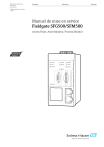
Lien public mis à jour
Le lien public vers votre chat a été mis à jour.